SilverSTream Studio를 이용하는 고객의 경우, 제품을 설치한 후, 7일 이내에 라이선스 등록을 해야 합니다. (라...
Posted in 시작하기 / by 자이닉스 / on Jun 14, 2012 11:58
SilverSTream Studio를 이용하는 고객의 경우, 제품을 설치한 후, 7일 이내에 라이선스 등록을 해야 합니다.
(라이선스를 등록하기 위해서는 인터넷이 연결되어 있어야 합니다.)
- 파일 > 라이선스 등록] 메뉴를 클릭하여 나타나는 화면에서, 사용자 정보를 모두 입력합니다.
- 하단의 ‘라이선스 등록’ 항목의 오른쪽에 있는 [라이선스 등록] 버튼을 클릭합니다.
- 인증 과정을 통해 자동으로 ‘라이선스 키’ 항목에 발급된 키가 나타납니다.
★만약 인터넷이 연결되어 있지 않은 환경에서 라이선스 등록을 해야 할 경우, [라이선스 등록] 창에 나타나는 기본 정보(제품 번호/PC 정보) 및 사용자 정보를 자이닉스 고객지원 연락처로 보내주시면, 수동 발급하여 제공해 드립니다.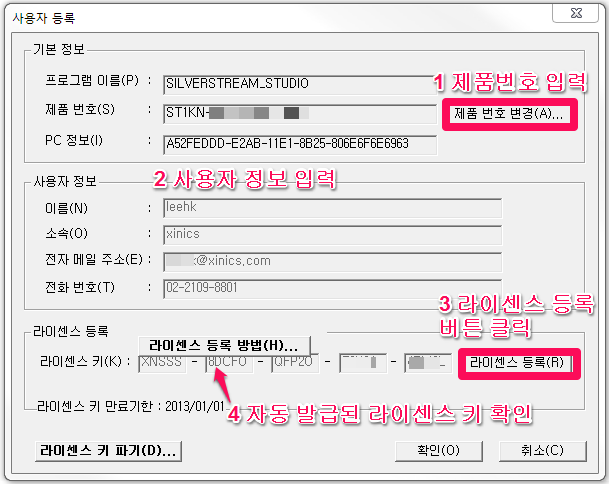
- 添付
- Info
- • URLhttp://support.xinics.com/support/index.php?document_srl=20577
- • Date2012.06.14 11:58:06
- • Category시작하기
- • Reads / Votes23612 / 0
- この書き込みを..
- SNS
| 番号 | タイトル | 投稿者 | 日付 | 閲覧数 |
|---|---|---|---|---|
| 18 | 지원하는 언어 | 자이닉스 | 2012.06.14 | 22148 |
| 17 | 제품 업데이트 | 자이닉스 | 2012.06.14 | 22426 |
| » |
라이선스 등록
| 자이닉스 | 2012.06.14 | 23612 |
| 15 | 라이선스 파기 | 자이닉스 | 2012.06.14 | 20880 |
| 14 |
미디어 편집하기
| 자이닉스 | 2012.06.14 | 23886 |
| 13 |
미디어 파일 삭제하기/다른 이름으로 저장하기
| 자이닉스 | 2012.06.14 | 24163 |
| 12 |
슬라이드 교체/편집/삭제하기
| 자이닉스 | 2012.06.14 | 22973 |
| 11 |
슬라이드 이동/추가/삭제하기
| 자이닉스 | 2012.06.14 | 24192 |
| 10 | 이벤트 정보 삭제하기 | 자이닉스 | 2012.06.14 | 22784 |
| 9 |
이벤트 순서대로 이동하기/이벤트 시간 수정하기
| 자이닉스 | 2012.06.14 | 24268 |
| 8 |
이벤트 연결하여 수정하기
| 자이닉스 | 2012.06.14 | 22543 |
| 7 |
Time Grabber를 이용하여 프레젠테이션진행하기
| 자이닉스 | 2012.06.14 | 25126 |
| 6 | 동기화 정보 있는 슬라이드 가져오기 (Xinics Time Grabber PPT Add-in 사용 시) | 자이닉스 | 2012.06.14 | 24819 |
| 5 |
미디어 변환 설정(고급)
| 자이닉스 | 2012.06.14 | 22030 |
| 4 |
크로마키 설정하기
| 자이닉스 | 2012.06.14 | 30009 |
| 3 |
SMI 파일로 자막 설정하기
| 자이닉스 | 2012.06.14 | 24595 |
| 2 | PPT 슬라이드 노트로 자막 설정하기 | 자이닉스 | 2012.06.14 | 29578 |
| 1 |
스토리 구성하기
| 자이닉스 | 2012.07.04 | 24812 |
